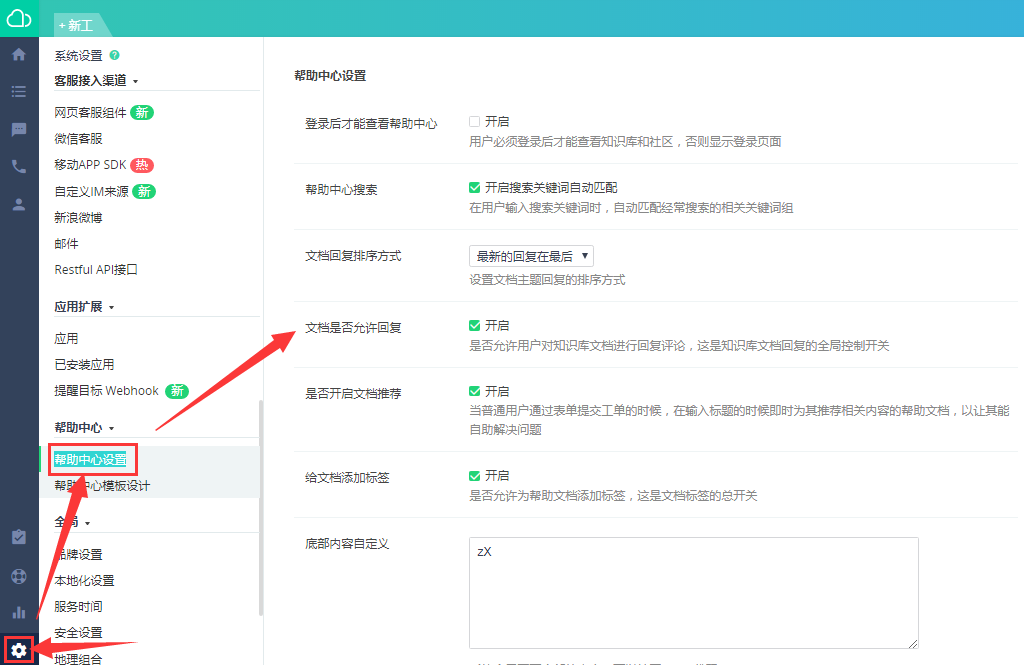知识库
知识库是针对文档进行分类、分区、管理,管理员和客服可以在此发布文档,您的客户可以在前台查阅文档,自助解决问题。文档也可以进行存稿,方便发布者提前编辑好文档,后期完善发布。
知识库文档/讨论社区包含:所有知识库文档、发布文档、文档草稿、知识库分区分类、社区话题分类。
建立一个良好的知识库,可帮助客户自行快速找到问题的解决方案,并能在线与其他客户参与讨论,将客户抱怨降到最低并减轻客服压力。
一、如何添加文档分区?
从左侧【帮助中心】图标 进入,点击“帮助中心分区分类”,再点击右上角“添加新分区”填写标题、描述、显示数量(该分区在前台显示的分类下的文档数量),然后点击“提交”按钮,即可创建文档分区。
二、如何添加文档分类
从左侧【帮助中心】图标 进入,点击“知识库分区分类”,再点击“添加子类”,填写标题、选择所属分区、填写描述、选择查看权限、选择公司组织,然后点击“提交”按钮,即可创建文档分类。
注:
1.所属分区中的内容是“添加文档分区”时添加的;
2.公司组织的内容是在【用户/组】中添加的公司组织。
三、如何对知识库分区分类进行管理?
从左侧【帮助中心】图标 进入,点击“知识库分区分类”,即可对添加的分类、分区进行查看、编辑、删除、拖拽操作。
注:
1.拖动知识库分区或者分类,可进行排序;
2.删除分区,分区下的分类会同时删除。
四、如何发布文档?
从左侧【帮助中心】图标 进入,点击“发布文档”,填写标题、内容,选择分类等操作,即可发布文档。
注:
1.在写文档的时候,如果切换到其他界面了或者是不小心关闭网页了、甚至突然断网了、断电了等情况,此时不用担心辛苦写好的文档丢失了。当我们再次回到发布文档界面,上次编辑的文档内容还会存在。系统会提示:已自动加载最近一次创建未发布内容, 如需重新撰写内容,请清空。
2.标签:添加标签,方便前台用户更快速的通过标签搜索到该文档。
3.勾选关闭回复:前台用户可以查看文档,不能回复该文档。
4.勾选前台首页显示:勾选后文档会出现在前台的首页。
5.勾选高亮显示:该文档标题在前台有背景颜色,可方便用户第一眼就找到该文档。
6.勾选置顶显示:该文章在前台所属分类下排在第一位。
五、文档如何存稿?
在发布文档的时候,点击“保存草稿”,这样发布的文档就自动到了“文档草稿”栏目中了。
想发布已经完善的草稿,点击“文档草稿”,这样子就可以对草稿进行更新发布了。
六、如何对所有知识库文档进行管理?
1、所有发布的文档都在“所有文档”栏目中。
2、管理者可根据时间、分类等筛选出需要查看的文档。
3、管理者可全选,批量删除、批量编辑文档。
4、管理者可查看用户对此文档的查阅次数、投票及评论。
讨论社区
讨论社区可以添加社区话题,对社区话题进行分类,为大家提供丰富的话题,让大家有一个遐想讨论的空间,更能方便大家对资源的分享。
讨论社区包含社区话题分类。
七、如何添加社区话题?
从左侧【帮助中心】图标 进入,点击“社区话题分类”,再点击右侧上方“添加社区话题分类”,填写标题和描述,提交即创建了一个社区话题。
注:
1.所有添加的社区话题,可在社区话题分类栏目中进行管理。
2.社区话题分类可拖拽,进行排序。
3.如果前台人员需要讨论社区话题,需要在后台【设置】-【帮助中心设置】开启文档是否允许回复。